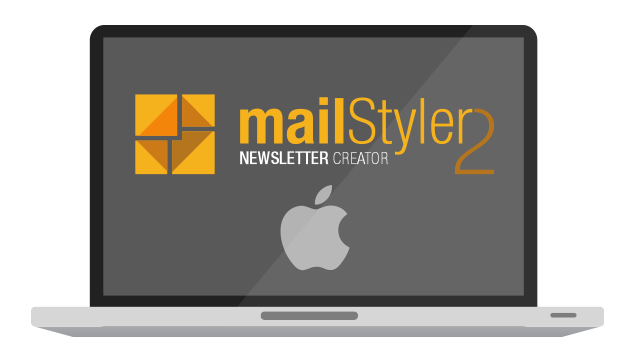MailStyler 2 è il miglior software per la creazione di template per newsletter che potete trovare sul mercato. Nonostante sia un software progettato per piattaforme Windows, è facile usare il nostro software anche su un Mac. Vi spieghiamo come in questo breve post.
Innanzitutto bisogna specificare che esistono due modi principali per lavorare in ambiente Windows anche su un Mac: la virtualizzazione, cioè il lancio e l’utilizzo di un intero sistema operativo come se fosse una normale applicazione, e l’installazione nativa tramite Boot Camp. In entrambi i casi sarà necessario comprare una licenza di Windows da installare sul vostro Mac.
Come installare Windows su Mac: Boot Camp
Boot Camp è una funzionalità di macOS che permette di creare una partizione sul proprio Mac sulla quale installare le ultime versioni di Windows: con Boot Camp potrete scegliere all’avvio quale sistema operativo usare (macOS o Windows). Per farlo è necessario avere a portata di mano un disco o un’immagine ISO contenente l’installazione di Windows. Si inizia con Assistente Boot Camp, che si trova abitualmente in Applicazioni > Utility su qualsiasi Mac, che si occuperà dell’installazione del sistema operativo in sé.
Inserite una chiavetta USB o un disco esterno, e poi lanciate Assistente Boot Camp. Seguite le istruzioni a schermo, e scegliete la dimensione della partizione che verrà usata da Windows. Tenete conto che la dimensione della partizione, una volta scelta, non potrà essere modificata in seguito: se quindi pensate di usare spesso Windows, anche al di là dell’utilizzo di MailStyler 2, è meglio concedere abbastanza spazio su disco: Apple consiglia almeno 32GB.
Assistente Boot Camp farà in modo di riavviare il Mac e di entrare nella partizione dedicata a Windows, lanciando il programma di installazione del sistema operativo. A quel punto dovrete seguire le istruzioni a video, avendo cura di selezionare la partizione Boot Camp come disco di avvio per Windows.
Come installare Windows su Mac: Parallels
L’alternativa a una partizione dedicata a Windows è una virtual machine, una partizione virtualizzata: in questa maniera userete Windows come se fosse un’app attiva. Per farlo potete usare diverse soluzioni software: per semplicità qui parleremo di Parallels. Presupponiamo anche che vi siate procurati una versione di Windows da installare, come per Boot Camp.
Per iniziare, è necessario acquistare una licenza di Parallels direttamente dal loro sito. Una volta installato, lanciatelo e create una nuova macchina virtuale. Da lì seguite le istruzioni a schermo e installate Windows, partendo dall’immagine ISO o da un dvd o una chiavetta di installazione. Una volta installato il sistema operativo, usarlo è molto semplice: basta lanciare Parallels, e sarà come se Windows fosse un’applicazione che avete installato sul Mac. Per quanto Parallels sia un ottimo programma, aspettatevi rallentamenti in certi passaggi avidi di risorse: un sistema operativo intero non è poca cosa, da virtualizzare.
Usare MailStyler 2 su Mac
L’utilizzo di MailStyler 2 sul vostro Mac, che abbiate installato Windows attraverso Boot Camp o grazie a Parallels Desktop, è identico al solito. Dovrete scaricare MailStyler 2 dal nostro sito e seguire la procedura di attivazione. Terminata l’installazione e l’attivazione, sarete pronti per creare fantastici template professionali per le vostre newsletter.